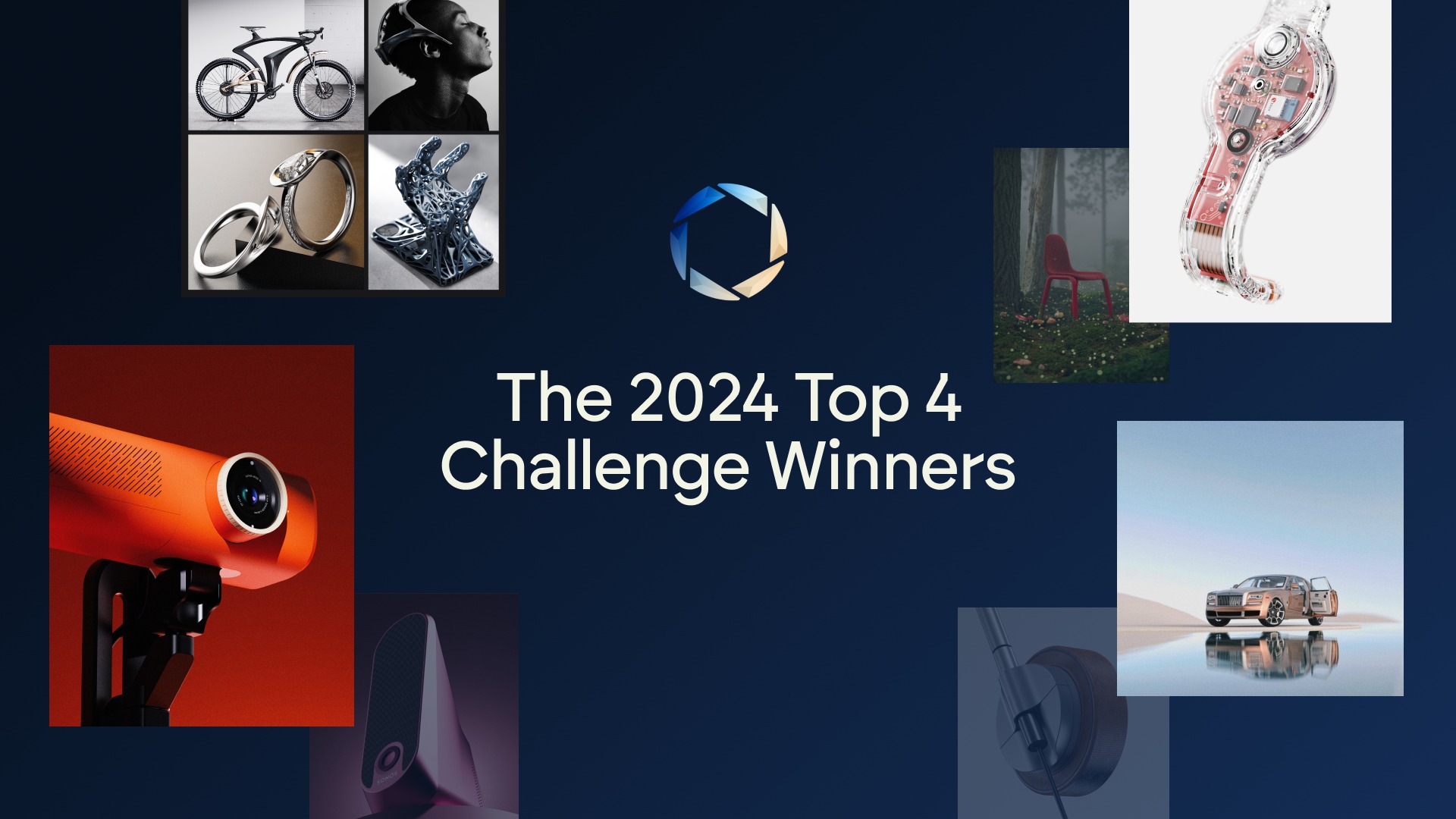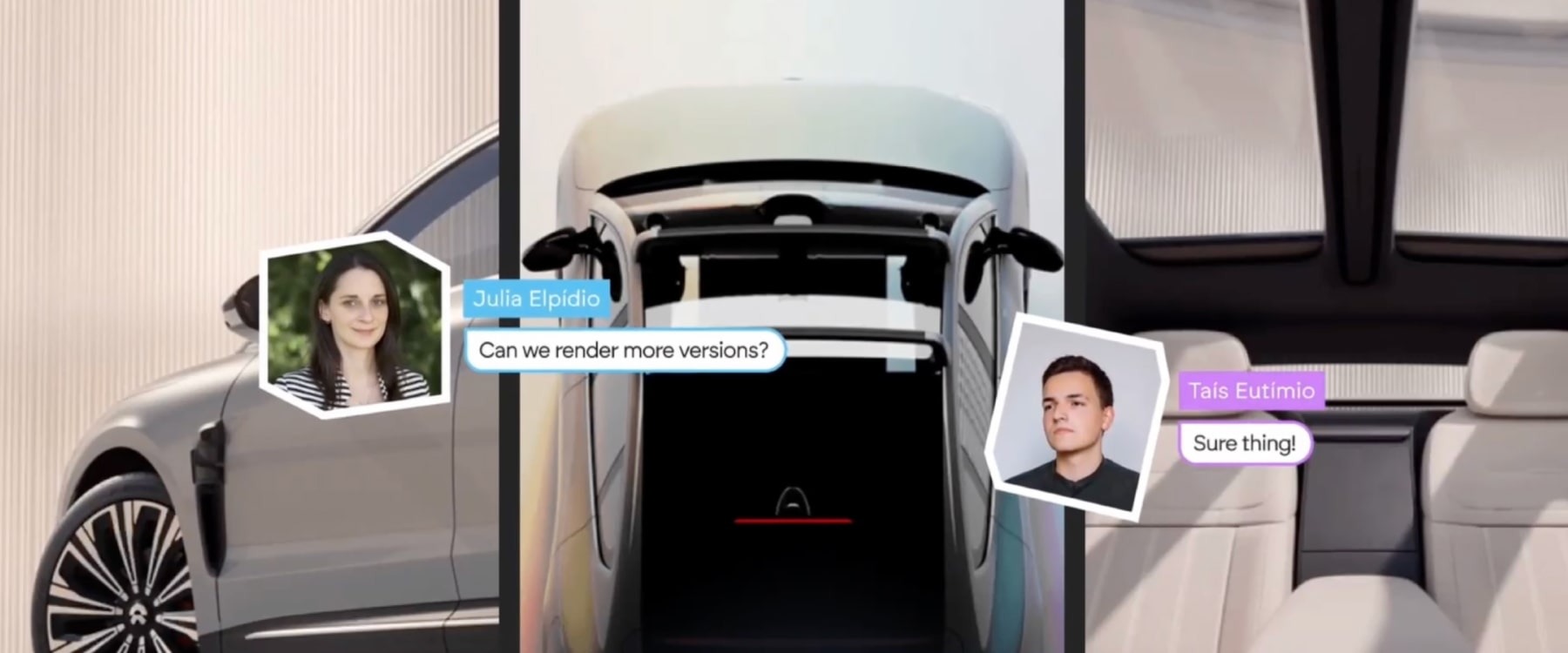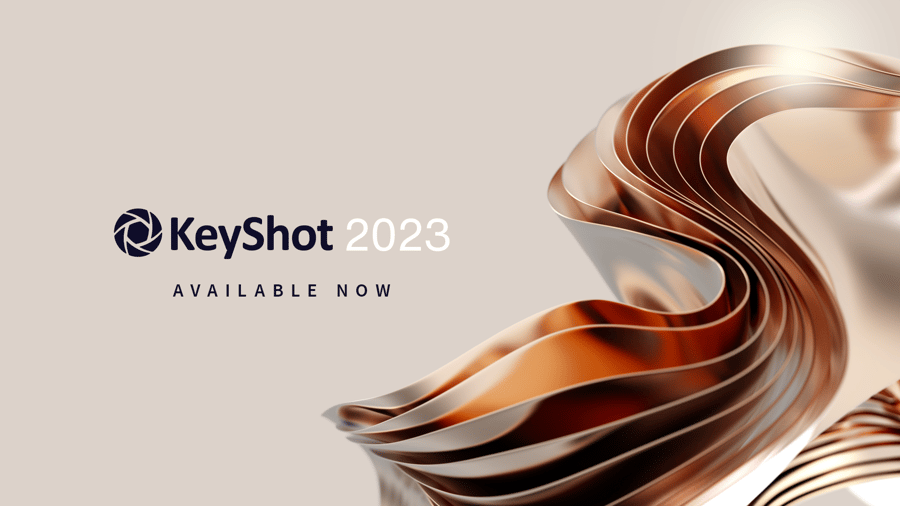NEWS & COLUMN ข่าว & คอลัมน์
วิธีใช้ตัวเลือก EXR OUTPUT ใน KEYSHOT 2023

KeyShot 2023 มีตัวเลือกใหม่ ๆ มากมาย รวมถึงส่งออก Multilayer EXR สำหรับเวิร์กโฟลว์หลังการประมวลผล หากคุณเคยต้องการส่งออกไฟล์หลายเลเยอร์แต่ไม่ได้เป็นส่วนหนึ่งของระบบนิเวศของ Adobe ตอนนี้คุณโชคดีแล้ว: ตัวเลือก EXR คือสิ่งที่คุณต้องการ และใช้เวลาเพียง 2 นาทีในการเรียนรู้วิธีใช้
การใช้ส่งออก EXR หลายเลเยอร์
ส่งออก EXR สามารถพบได้ใต้ Output Settings ในหน้าต่างเรนเดอร์ คลิกที่เมนูแบบเลื่อนลง Format แล้วเลือก EXR จากเมนู
หากคุณเป็นผู้ใช้ Photoshop หรือคุ้นเคยกับการประมวลผลส่งออก PSD โดยพื้นฐานแล้ว EXR ก็เหมือนกัน แต่บรรจุในรูปแบบไฟล์ที่เป็นที่ยอมรับในระดับสากลมากกว่า ซึ่งเหมาะกับเวิร์กโฟลว์หลังการประมวลผลที่หลากหลายยิ่งขึ้น
เมื่อคุณเลือกใช้การส่งออก EXR จากดรอปดาวน์ คุณจะสังเกตเห็นช่องทำเครื่องหมาย Create Multi-Layer File ปรากฏขึ้นที่ด้านล่างของส่วน Layers and Passes การเปิดใช้งานตัวเลือกนี้จะฝังเลเยอร์การเรนเดอร์การส่งออกและส่งผ่านภายในไฟล์ EXR ของคุณ
ณ จุดนี้ คุณสามารถดำเนินการต่อและเรนเดอร์ฉากของคุณได้ตามปกติ จากนั้นคุณจะพบ EXR ที่เรนเดอร์แล้วในโฟลเดอร์เรนเดอร์ที่กำหนด และเปิดเพื่อดำเนินการภายหลังจากที่นั่น
หมายเหตุบางประการเกี่ยวกับ EXR
- ขึ้นอยู่กับแอปพลิเคชันที่คุณใช้เพื่อประมวลผลการแสดงผลของคุณ คุณอาจต้องใช้ปลั๊กอินเพื่อดูเลเยอร์ที่ส่งออกของคุณ
- EXR ยังสร้างขนาดไฟล์ส่งออกที่เล็กลงอย่างมากเมื่อเปรียบเทียบกับส่งออก PSD สิ่งนี้สามารถพิสูจน์ได้ว่ามีประโยชน์แม้ว่าคุณจะเป็นผู้ใช้ Photoshop อยู่แล้วก็ตาม
ดังนั้น หากคุณกำลังมองหารูปแบบการส่งออกที่เป็นสากลมากขึ้นหรือเพียงแค่ขนาดที่เล็กลงซึ่งจัดการได้มากขึ้น ให้ลองใช้การส่งออก KeyShot EXR
คุณสามารถสร้างอะไรได้บ้าง?
เราชอบที่จะเห็นสิ่งที่คุณสร้างด้วยเคล็ดลับนี้ ลองดูชุมชนออนไลน์ KeyShot Luminaries ใหม่เพื่อดูว่าคนอื่นกำลังสร้างอะไรและแบ่งปันผลงานของคุณเอง และหากคุณมีข้อแนะนำสำหรับเคล็ดลับอื่น ๆ โปรดแบ่งปันในความคิดเห็นด้านล่าง